كيفية العمل مع تطبيق الملفات على iPhone X
Miscellanea / / August 05, 2021
ROM مخصص | سيانوجين مود | تطبيقات أندرويد | تحديث البرامج الثابتة | MiUi | كل مخزون ROM | نظام Lineage OS |
لا تقتصر الهواتف الذكية اليوم على إجراء مكالمات أو إرسال رسائل نصية أو النقر فوق الصور. يمكنهم فعل الكثير وهم أقوياء بما يكفي للقيام به. أدت القدرة على تعدد المهام والمعالج الأفضل والدعم السحابي إلى قيام الهواتف الذكية بوظيفة الكمبيوتر الشخصي. مع هاتف ذكي قوي وغني مثل iPhone X ، يمكنك الاعتناء بعملك بالكامل أو العمل بأصابعك على الشاشة. يمكنك العمل مع الملفات وأخذ المطبوعات ومشاركة المستندات لاسلكيًا بنقرة واحدة وغير ذلك الكثير. أعطانا تحديث جديد على iPhone تطبيقًا افتراضيًا آخر باسم الملفات والمساعدة التي يقدمها للمستخدم رائعة للغاية. فيما يلي مقال حول كيفية العمل باستخدام تطبيق الملفات على iPhone X.
جاء تطبيق الملفات بعد ما يسمى بمحرك iCloud وهو التطبيق الوحيد المستخدم لإدارة الملفات على أجهزة iPhone. تطبيق الملفات الجديد رائع للغاية ويمكنه الحصول على جميع ملفاتك في مكان واحد. القدرة على جلب الملفات حتى من تطبيقات الطرف الثالث تجعلها الأفضل. يمكنك أيضًا إضافة خدمات سحابية أخرى معها وإحضار الملفات من كل جهازك إلى جهاز iPhone X. وهذا بدوره يساعدنا في توفير مساحة كبيرة وبالطبع وقت مشاركة هذه الملفات بين الأجهزة. أصبحت جميع الملفات الآن تلقائيًا في تطبيق الملفات.
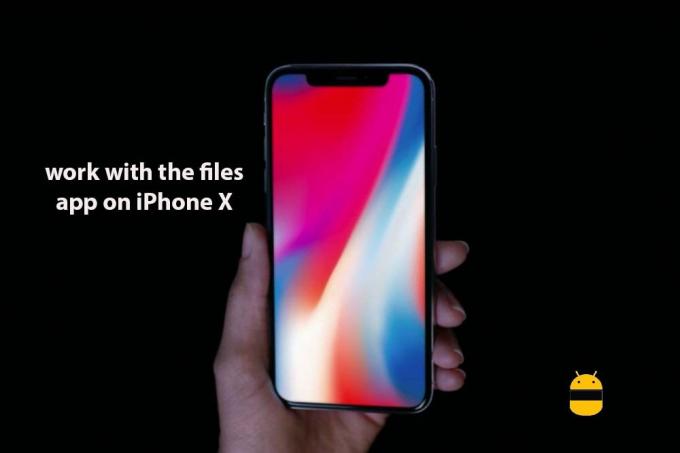
جدول المحتويات
-
1 طرق العمل مع تطبيق الملفات على iPhone X
- 1.1 كيفية إضافة خدمة سحابية لجهة خارجية إلى تطبيق الملفات الخاص بك
- 1.2 نقل وتنظيم ملفاتك
- 1.3 إضافة علامة إلى وثيقة
طرق العمل مع تطبيق الملفات على iPhone X
لا يوجد حد للأشياء التي يمكنك القيام بها باستخدام تطبيق الملفات. مع وجود جميع ملفاتك في مكان واحد ، يمكنك حلها بسهولة وجعل جهاز iPhone X هو الأداة الوحيدة التي ستحتاجها. الأشياء الرئيسية التي يمكنك القيام بها باستخدام تطبيق الملفات هي:
- انضم إلى جميع خدمات السحابة الخاصة بك معًا
- تنقل الملفات بسهولة
- تنظيم ملفاتك بسهولة
- وضع العلامات على المستندات الخاصة بك
كيفية إضافة خدمة سحابية لجهة خارجية إلى تطبيق الملفات الخاص بك
هناك الكثير من الخدمات السحابية بصرف النظر عن محرك iCloud الافتراضي المتاح. أفضل ما تحصل عليه عند العمل باستخدام تطبيق الملفات على iPhone X هو أنه يمكنك إحضار جميع الخدمات السحابية إلى مكان واحد. لست مضطرًا للتبديل من تطبيق إلى تطبيق على جهاز iPhone X بعد الآن. خطوات ربط خدمة سحابية بتطبيق ملفات iPhone X هي:
- قم بتنزيل وإعداد تطبيق الخدمة السحابية على جهاز iPhone X الخاص بك
- افتح تطبيق الملفات من الشاشة الرئيسية
- انقر فوق المواقع لمشاهدة جميع الخدمات السحابية ومواقع الملفات
- انقر فوق خيار التحرير الذي سيكون في الزاوية اليمنى العليا
- انقر فوق زر التبديل لربط تطبيق الخدمة السحابية بتطبيق ملفاتك
- انقر فوق تم
نقل وتنظيم ملفاتك
من السهل نقل وتنظيم ملفاتك في تطبيق الملفات. يمكنك بسهولة نقل التطبيقات من محرك سحابي إلى آخر ببضع نقرات فقط. خطوات نقل الملفات هي:
- افتح تطبيق الملفات
- انتقل إلى موقع الملف الذي تريد نقله
- انقر فوق تحديد الذي سيكون في الزاوية اليمنى العليا
- حدد الملف الذي تريد نقله بالنقر فوقه
- انقر على أيقونة المجلد في الشريط السفلي
- حدد المجلد الذي تريد نقل ملفك إليه
- انقر فوق نسخ ، والتي ستكون في الزاوية اليمنى العليا
إضافة علامة إلى وثيقة
يمكن أن تكون العلامات وسيلة مهمة يمكنك من خلالها إعلام الملفات أو تذكر الأشياء. تعد إضافة العلامات باستخدام تطبيق الملفات أمرًا سهلاً. خطوات إضافة علامة إلى المستند هي:
- افتح تطبيق الملفات
- انتقل إلى موقع الملف الذي تريد نقله
- انقر فوق الملف الذي تريد إضافة علامة إليه
- انقر فوق زر المشاركة الذي سيكون في الزاوية اليسرى السفلية
- انقر فوق علامة +
- أدخل العلامة التي تريد إضافتها أو تحديدها من العلامات المتاحة
- انقر فوق تم
آمل أن يكون هذا الدليل مفيدًا في الفهم كيفية العمل مع تطبيق الملفات على iPhone X. إذا كان لديك أي استفسارات أو ملاحظات ، فيرجى ترك تعليق أدناه.



